Centraal ventilatiesysteem
Het startpunt voor dit stappenplan is het eindpunt van het project Thermostaat met zoneregeling.
Hierdoor bevat de schakelkast in dit project al een aantal modules.
Doorloop de stappen in Nieuw project toevoegen en daarna Plan tekenen of Upload een achtergrondbeeld als je nog geen project hebt
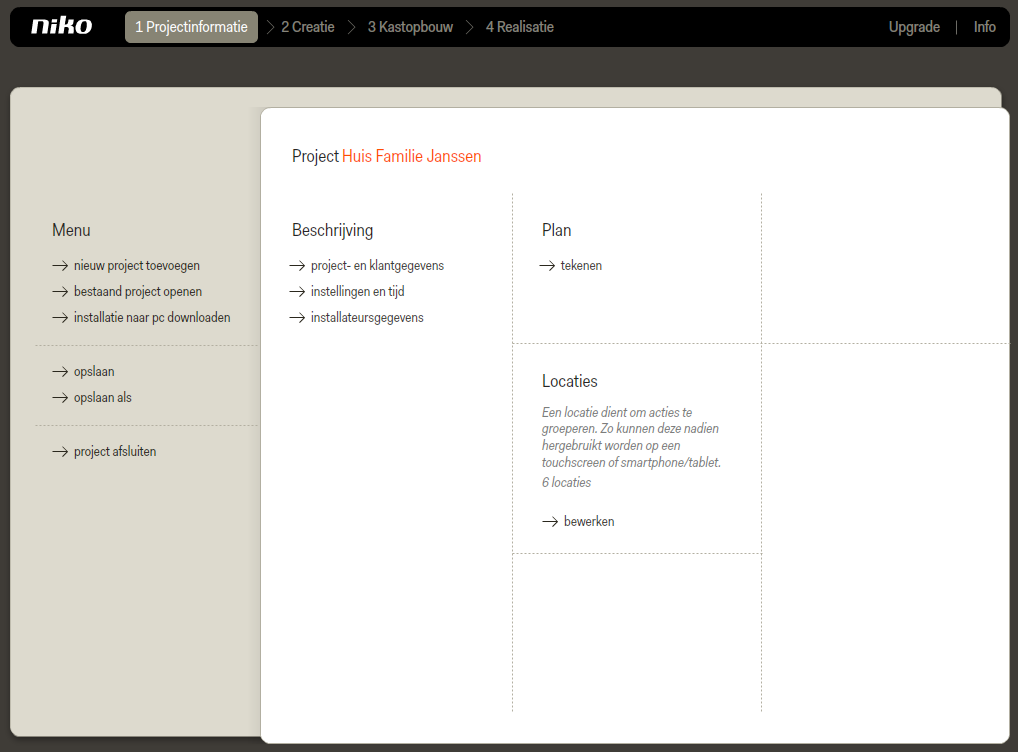
Klik op Creatie bovenaan op het scherm.
Klik op voeg een input toe.
Klik op ventilatiebediening in de keuzelijst in het rechterdeel van het scherm.
De input verschijnt in het plan.
Sleep de ventilatiebediening naar de juiste plaats en geef haar een herkenbare naam.
Kies een bestaande locatie uit de keuzelijst, of klik op voeg een locatie toe als de locatie nog niet eerder gedefinieerd is.
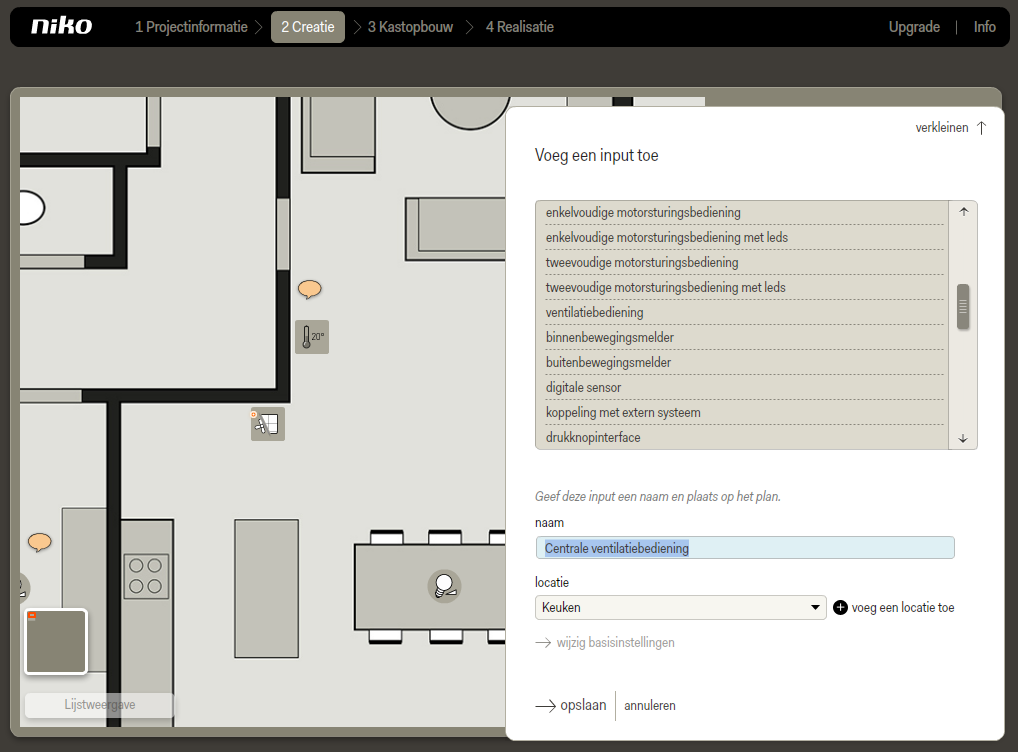
Klik op opslaan.
Je keer terug naar het startscherm van de stap Creatie.
Klik op voeg een output toe.
Klik op centraal ventilatiesysteem in de keuzelijst in het rechterdeel van het scherm.
De output verschijnt in het plan.
Sleep het centraal ventilatiesysteem naar de juiste plaats en geef hem een herkenbare naam.
Een centraal ventilatiesysteem bestaat uit een centrale unit die via meerdere verluchtingskanalen de lucht van meerdere ruimtes ververst. De Niko Home Control Software verwacht echter maar 1 centraal ventilatiesysteem als output. Voeg dus niet in elke ruimte waar zich een aan- of afvoerkanaal bevindt een output centraal ventilatiesysteem toe. De locatie van het centraal ventilatiesysteem in het plan hoeft voor een correcte programmering dus niet gelijk te zijn aan de fysieke locatie van het luchtverversingsapparaat.
Kies een bestaande locatie uit de keuzelijst, of klik op voeg een locatie toe als de locatie nog niet eerder gedefinieerd is.
Klik op wijzig basisinstellingen om de boosttijd van het ventilatiesysteem in te stellen.
Er verschijnt een pop-upvenster.

Voer de gewenste boosttijd in.
Klik op opslaan.
Het pop-upvenster sluit.
Klik op opslaan.
Je keert terug naar het startscherm van de stap Creatie.
Klik op voeg een actie toe.
De actie verschijnt als tekstballon in het plan.
Sleep de actie naar een voor jou logische en overzichtelijke plaats, bijvoorbeeld bij de relevante input of output.
Geef de actie een naam.
Kies een bestaande locatie uit de keuzelijst, of klik op voeg een locatie toe als de locatie nog niet eerder gedefinieerd is.
Klik op verder.
Je gaat naar het tabblad spelers.
Klik op het centraal ventilatiesysteem en de ventilatiebediening in het plan om ze te koppelen aan de actie.
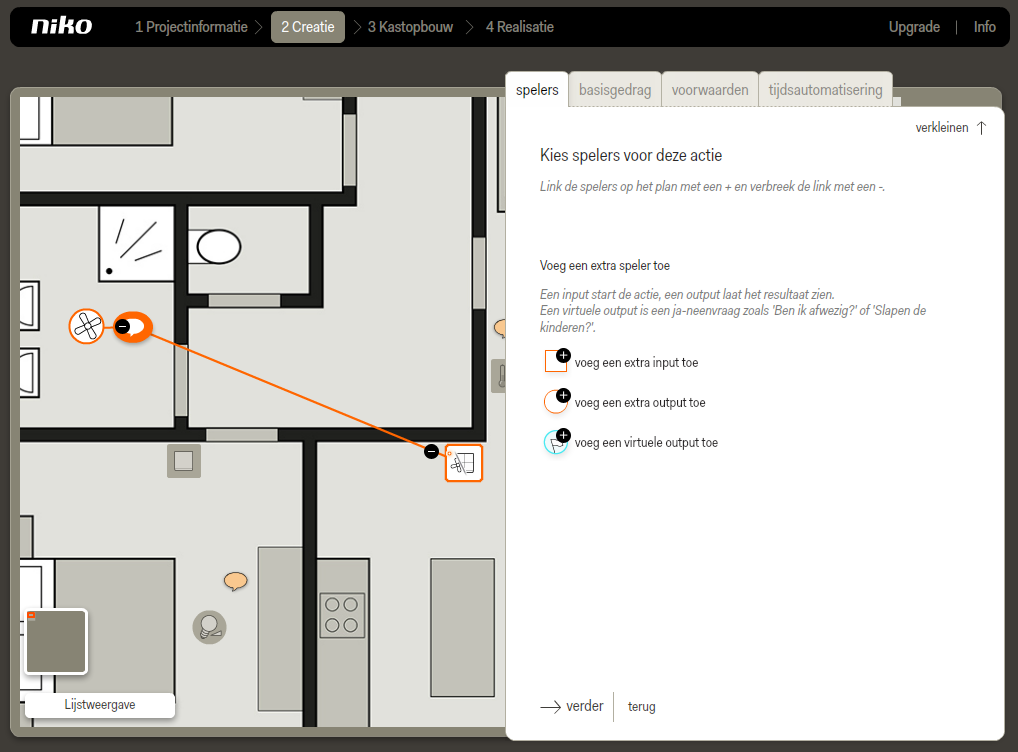
Klik op verder.
Je gaat naar het tabblad basisgedrag.
Bij een ventilatiebediening is het gedrag voorgedefineerd en kan het niet worden aangepast.
Klik op Welk gedrag is dit? om het voorgedefinieerd gedrag van de ventilatiebediening te bekijken.
Een pop-upvenster verschijnt.
Klik op sluiten om het pop-upvenster te sluiten.
Klik op verder.
Je gaat naar het tabblad voorwaarden.
Klik op verder.
Je gaat naar het tabblad tijdsautomatisering.
Klik op opslaan.
Je keert terug naar het startscherm van de stap Creatie.
Klik op Kastopbouw in het menu bovenaan op het scherm.
Je gaat naar het scherm Stel de kast samen.
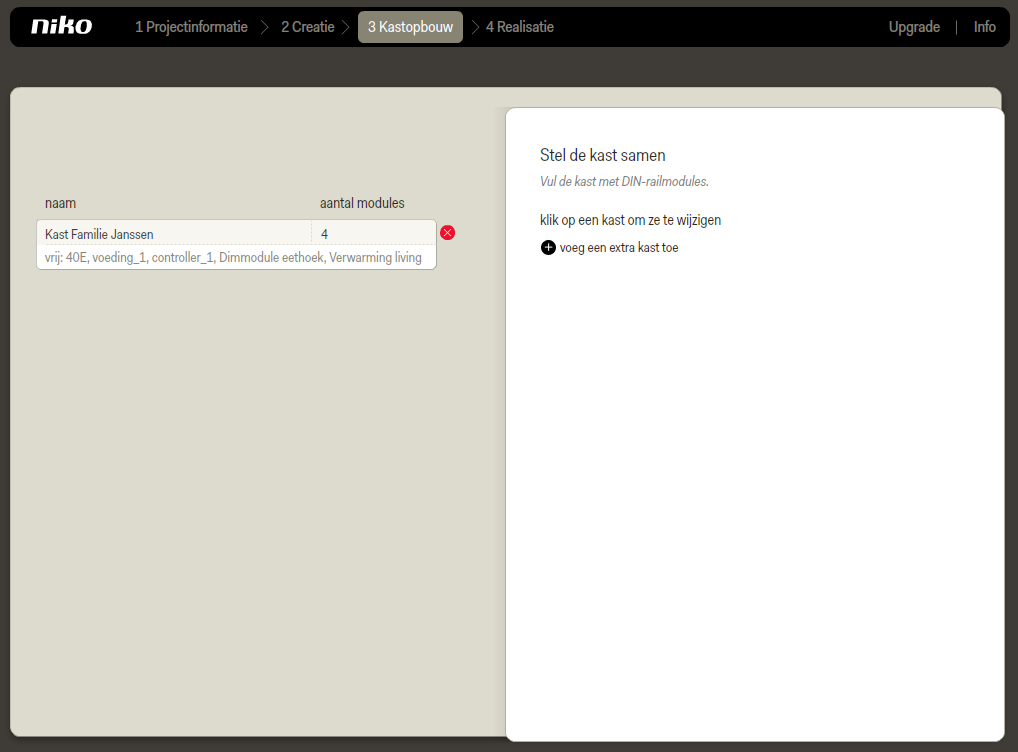
Klik op de kastnaam in het linkerdeel van het scherm.
Het tabblad kast bepalen verschijnt.
Links zie je een virtuele kast.
Klik op verder.
Je gaat naar het tabblad vullen met modules.
Klik op ventilatiemodule 2E in de keuzelijst in het rechterdeel van het scherm.
De software plaatst de module op de DIN-rail.
Geef de module een naam.
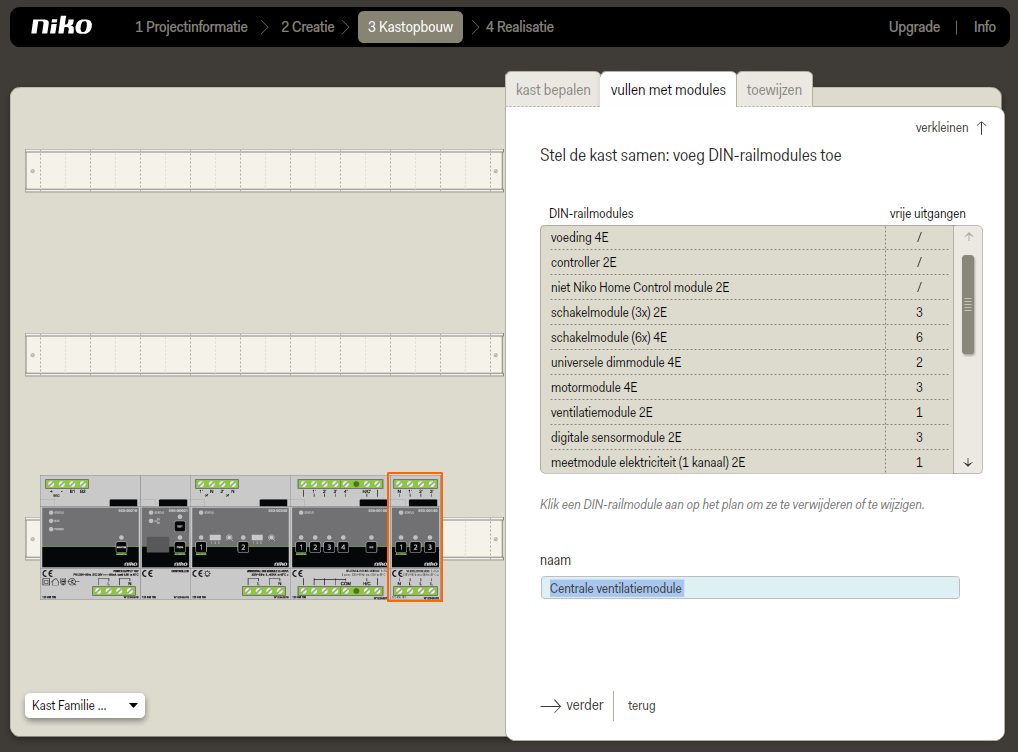
Klik op verder.
Je gaat naar het tabblad toewijzen.
Klik op de regel van de ventilatiemodule in het rechterdeel van het scherm.
De virtuele module verschijnt in het rechterdeel van het scherm.
Klik op de ventilatiemodule in het plan.
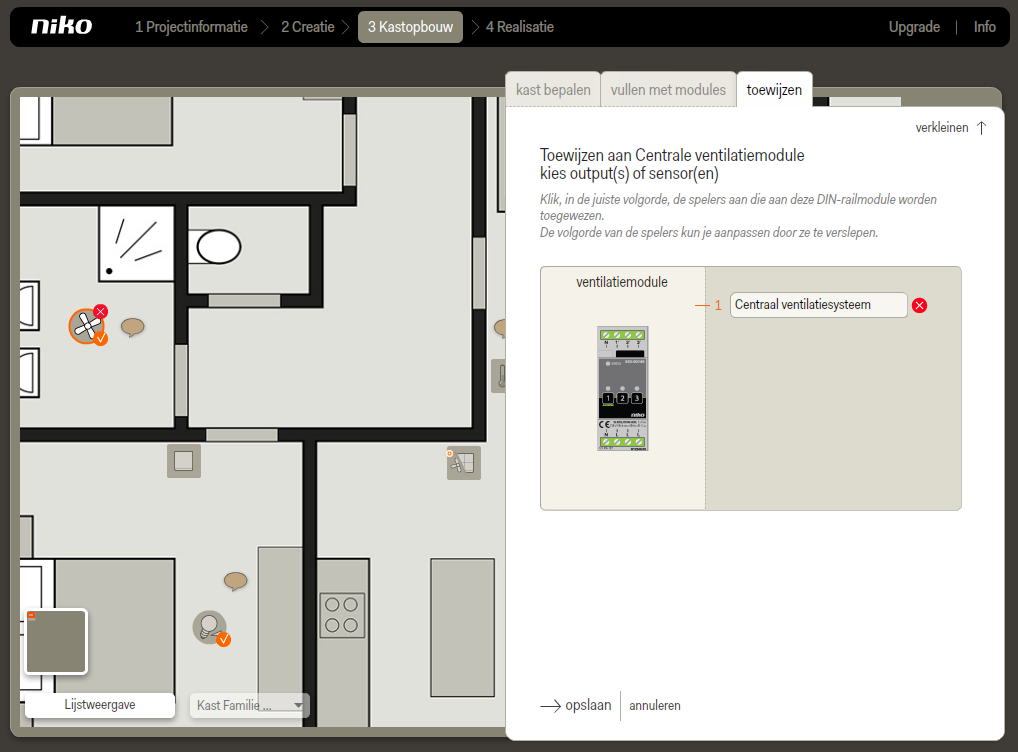
Klik op opslaan.
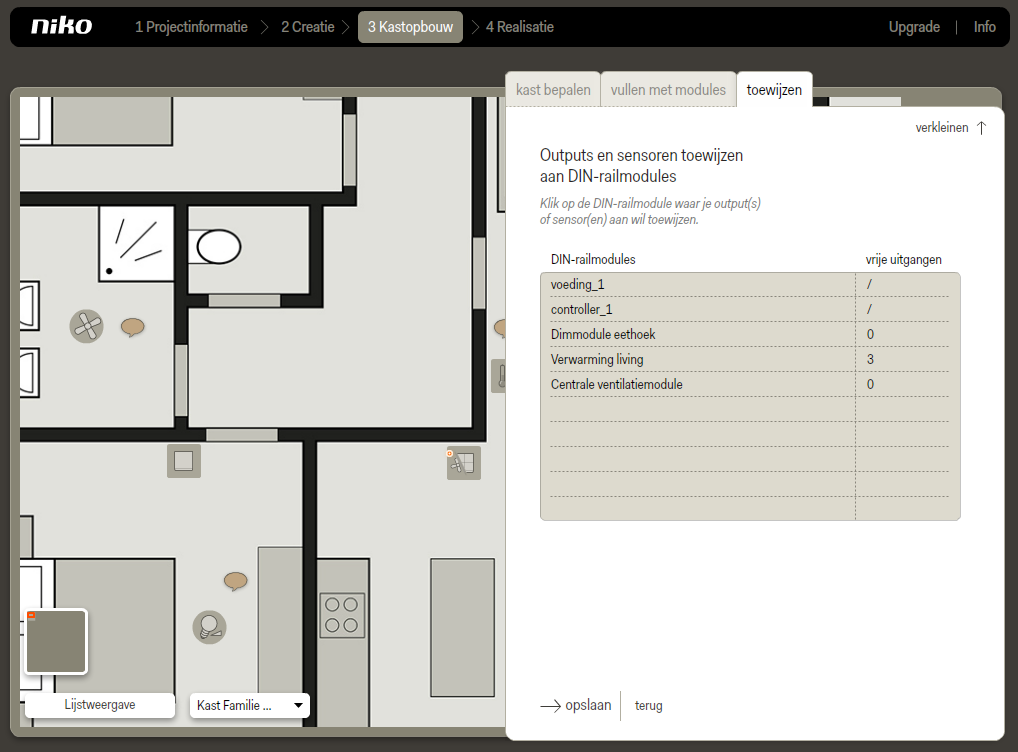
De ventilatiemodule heeft nu geen vrije uitgangen meer.
Klik op opslaan.
Je keert terug naar het scherm Stel de kast samen.
Sluit nu je laptop met een UTP-kabel aan op de controller in de schakelkast.
Wacht enige minuten.
Als je de laptop niet aansluit op de installatie of niet lang genoeg wacht, krijg je bij de stap Realisatie de foutmelding ‘Could not find exactly 1 Controller (found 0).’
Je kunt nu verdergaan met de stap Realisatie.
